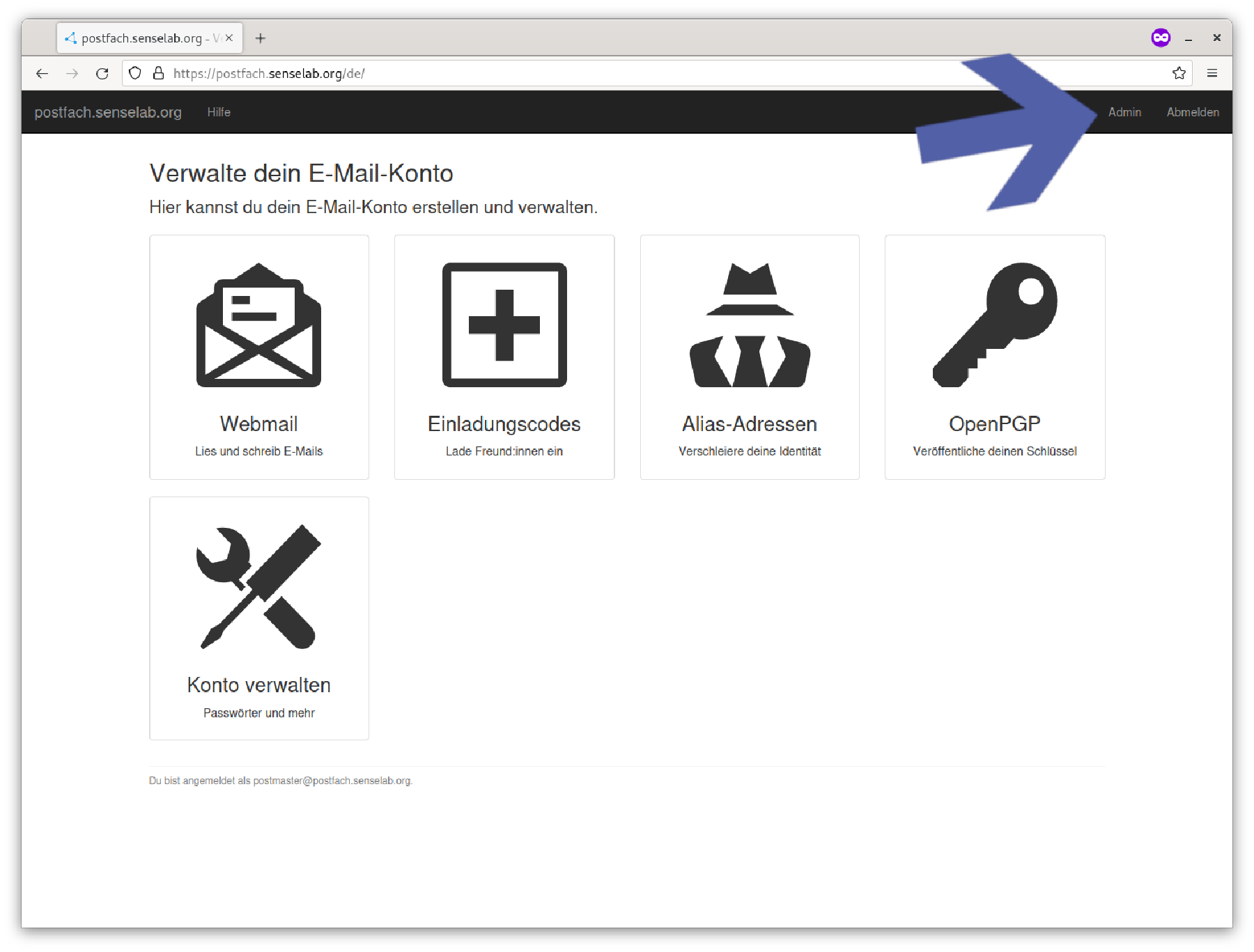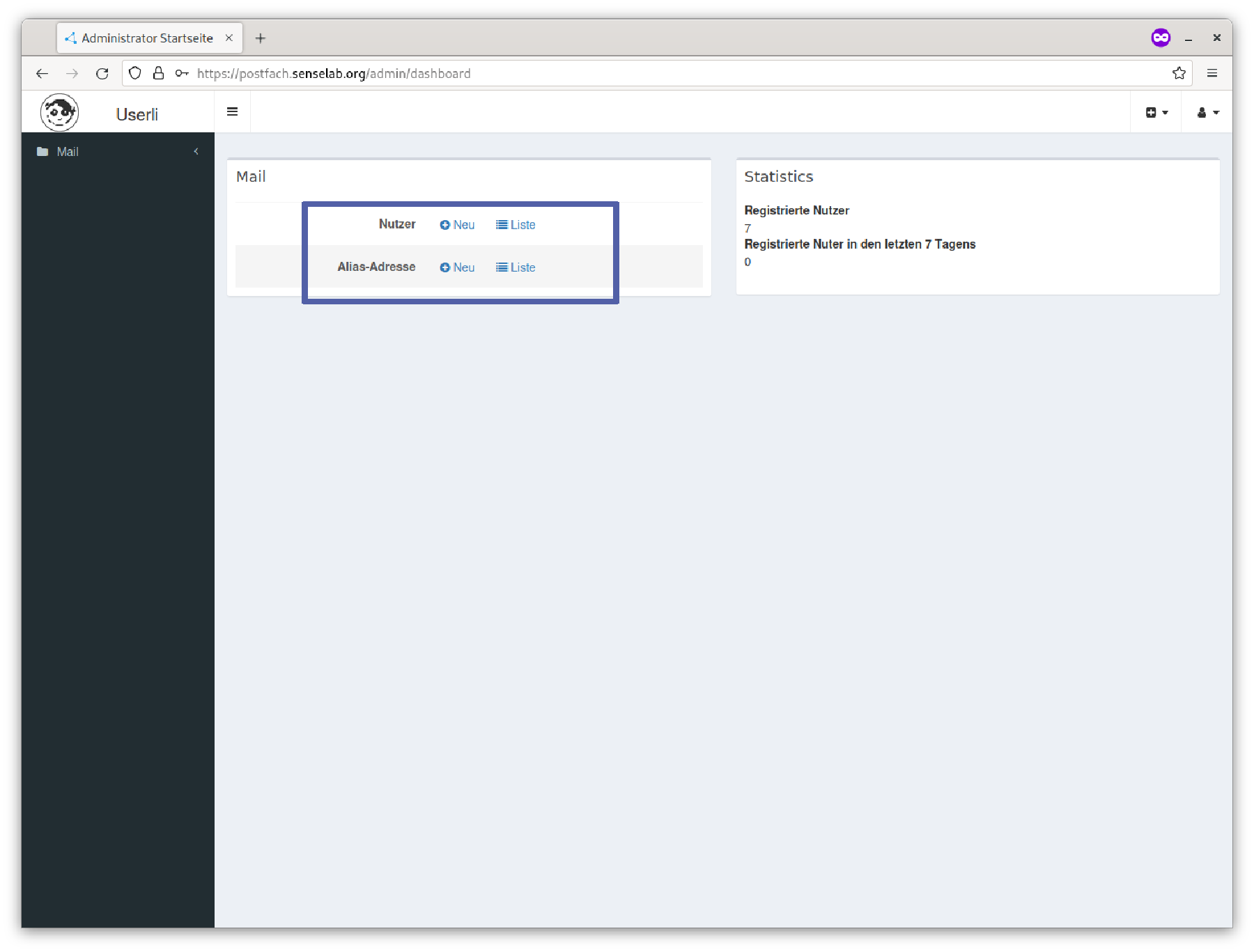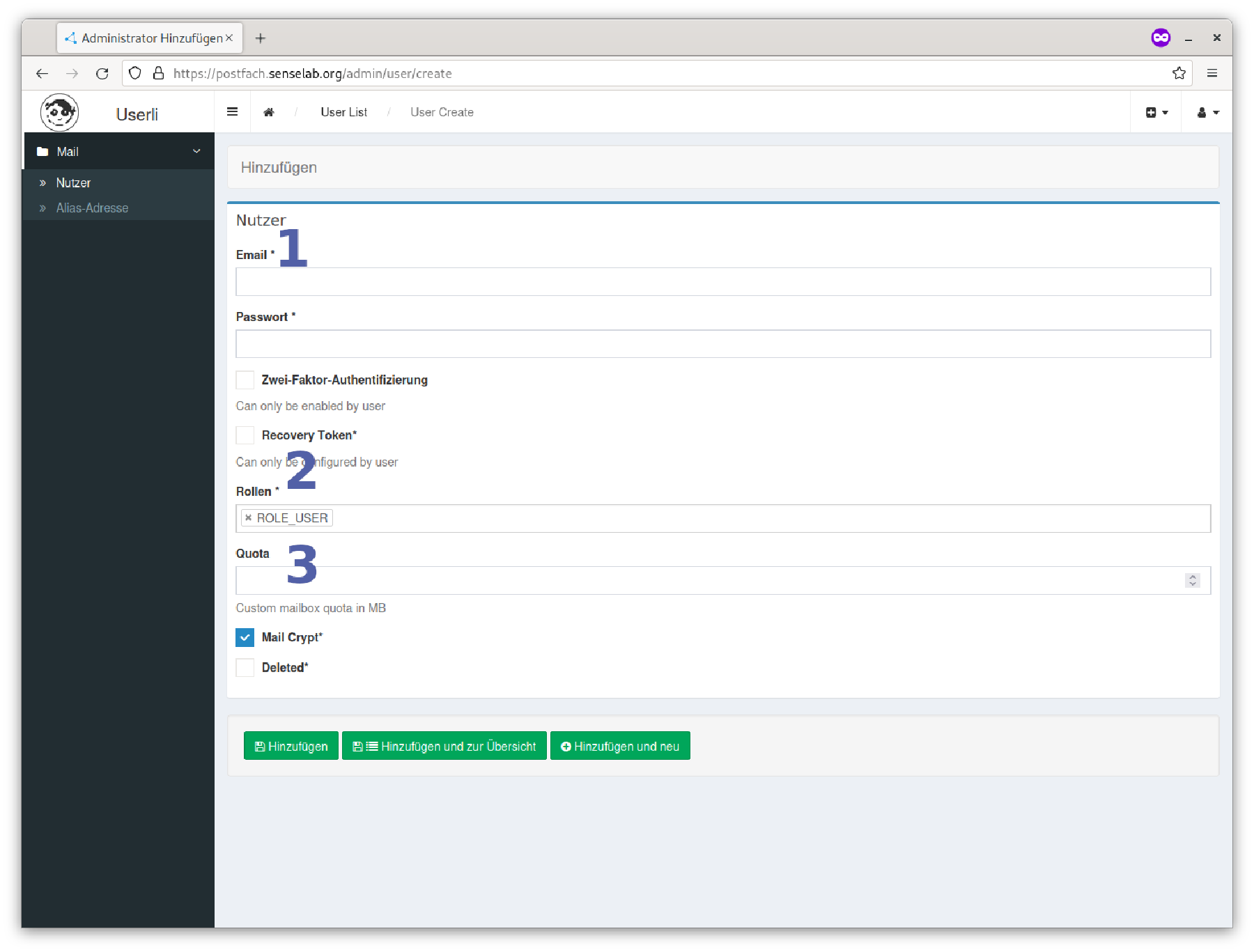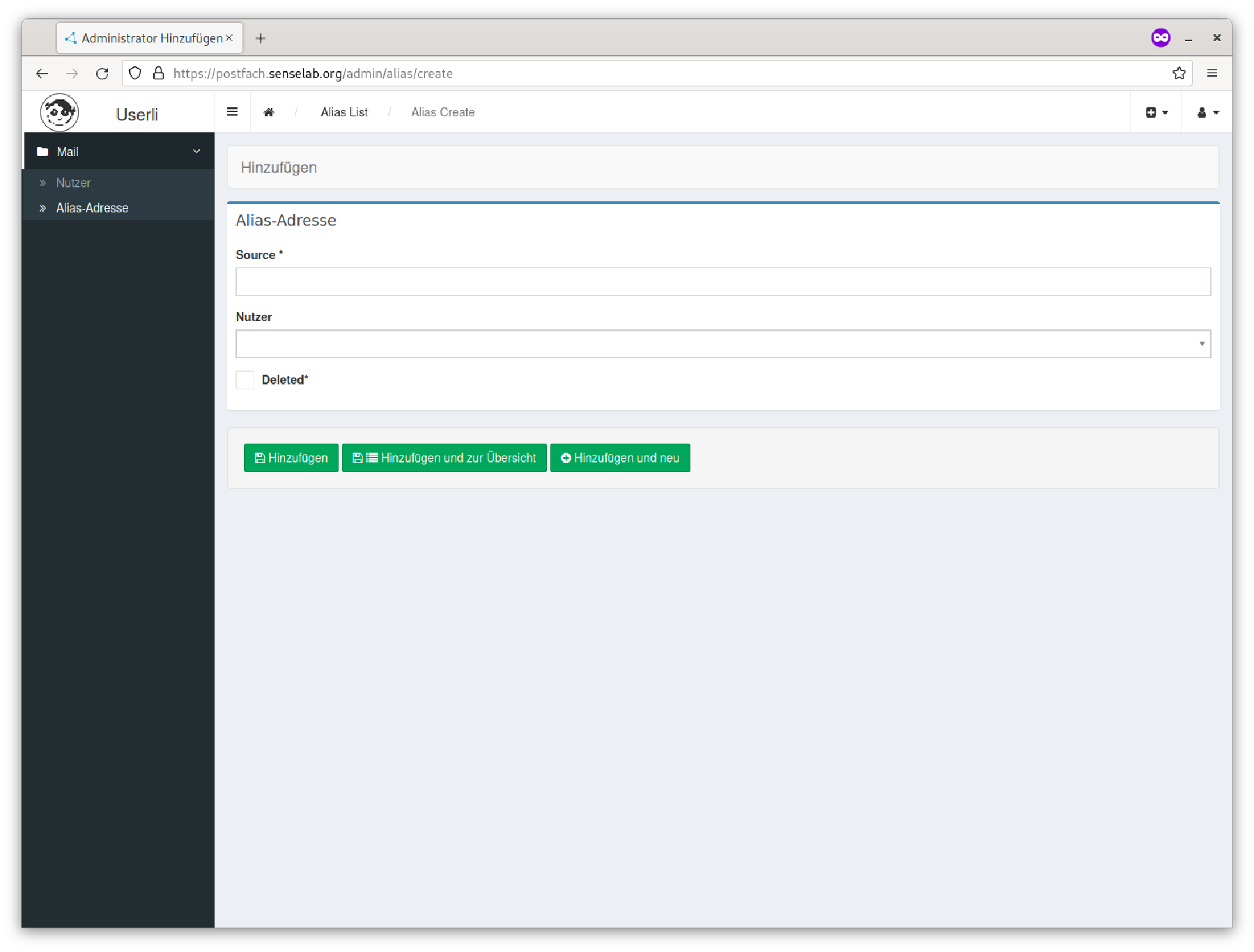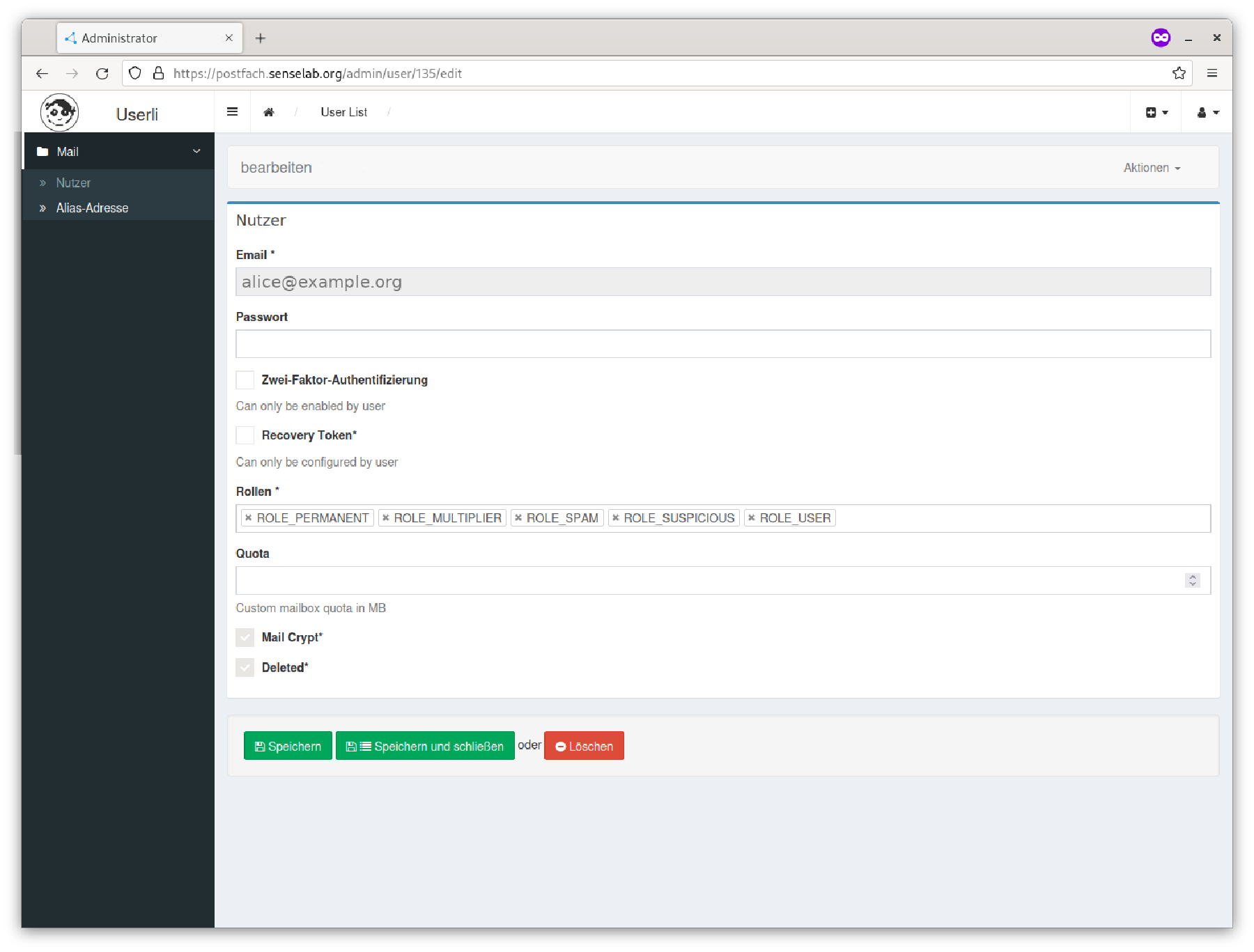Konten verwalten
Über die Verwaltungsoberfläche postfach.senselab.org kannst du für deine Maildomain
neue E-Mail-Konten und Alias-Adressen anlegen, Konten bearbeiten oder löschen. Die folgenden Beschreibungen nutzen die Domain example.org.
Diese musst du natürlich durch deine eigene Maildomain ersetzen.
Melde dich in der Verwaltungsoberfläche mit dem Nutzernamen postfach@example.org und dem zugehörigen Passwort an.
Klicke oben rechts in der Menüleiste auf den Punkt Admin. Es öffnet sich der Administrationsbereich für deine Maildomain:
Im Administrationsbereich kannst du dir alle vorhandenen E-Mail-Konten über den Link Liste anzeigen lassen. Zum Anlegen eines neuen E-Mail-Kontos klicke auf den Link Neu:
Trage nun alle Informationen in die Felder 1-3 ein:
| Feld | Beschreibung |
|---|---|
| Die vollständige E-Mail-Adresse. | |
| Passwort | Ein sicheres Passwort. Speichere das Passwort unbedingt in einem Passwortmanager. |
| Rollen | Du kannst einer oder mehrere Rollen auswählen. Damit bestimmst du, wie viele Rechte das Konto erhalten soll. |
| Quota | Maximaler Speicherplatz des Kontos. Freilassen, wenn es keine Begrenzung geben soll. |
Im Auswahlfeld der Rollen findest du auch den EintragROLE_ADMIN. Bitte wähle diesen nicht aus. Beim Speichern erhätlst du ansonsten eine Fehlermeldung.
Über die Auswahl der Rolle dem neuen Konto Eigenschaften bzw. Rechte zuweisen:
| Rolle | Eigenschaft |
|---|---|
ROLE_USER |
Normales E-Mail-Konto |
ROLE_MULTIPLIER |
Wie ROLE_USER, kann zusätzlich beliebig viele Einladungscode erstellen.Achtung: Die Einladungsfunktion ist deaktiviert. |
ROLE_SUSPICIOUS |
Konto ohne die Möglichkeit Einladungscodes zu erstellen. |
ROLE_SPAM |
Möglicherweise gehacktes Konto ohne das Recht, E-Mails zu verschicken. |
ROLE_PERMANENT |
Dieses Konto wird beim automatischen Aufräumen ignoriert. |
ROLE_DOMAIN_ADMIN |
Konto mit vollen Rechten für deine Maildomain. Kann Konten anlegen, bearbeiten, löschen. |
Mit einer Alias-Adresse kannst du unter verschiedenen (virtuellen) E-Mail-Adressen erreichbar sein. Alle E-Mails an eine Alias-Adresse landen im Posteingang des dazugehörigen echten E-Mail-Kontos. im Administrationsbereich kannst du über den Punkt Neu eine Alias-Adresse anlegen. Auf der neuen Seite muss du folgende Felder ausfüllen:
| Feld | Beschreibung |
|---|---|
| Source | Die vollständige Alias-Adresse |
| Nutzer | Das zugehörige “echte” E-Mail-Konto |
Du darfst als Alias-Adresse nur E-Mail-Adressen deiner eigenen Mail-Domain angeben. Andere Maildomains werden nicht unterstützt.
Über die Hauptseite des Administrationsbereiches kannst du dir die Liste aller vorhandenen E-Mail-Konto anzeigen lassen. Klicke auf ein Konto, dass du bearbeiten willst. Du kannst nun dem Konto neue Rollen zuweisen oder das Konto über die Schaltfläche Löschen entfernen.
Beim Entfernen werden das Konto und alle vorhandenen E-Mails gelöscht. Die E-Mail-Adresse wird in eine Sperrliste eingetragen. Dadurch kann die selbe Adresse nicht ein zweites Mal angelegt werden.
Ein Zurücksetzen des Passwortes ist aufgrund der serverseitigen Verschlüsselung der Postfächer nicht möglich.